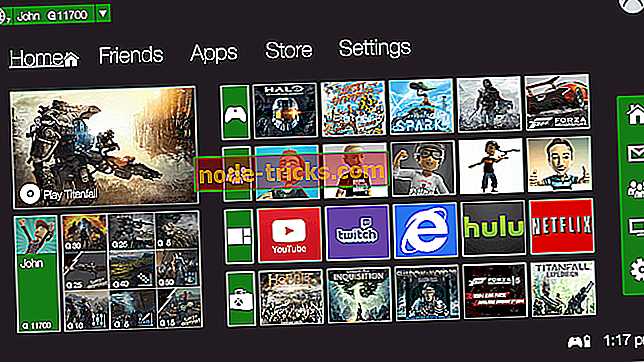FIX: Android emulator ne bo vzpostavil povezave z internetom v sistemu Windows 10
Android Emulator je pomemben del zbirke Android Studio. Tu se opravi množica končnega testiranja, za večino projektov pa zahteva internetno povezavo. Če želite svojo aplikacijo preizkusiti v celoti, vsaj. Vendar pa se zdi, da je problem, kjer so uporabniki imeli težko povezavo z internetom iz Android Emulator.
Težave z Android Emulatorjem v sistemu Windows 10
- Preverite splošne težave s povezavo
- Znova namestite Android Studio
- Onemogočite neuporabljeno omrežno kartico
- Preverite dovoljenje za internet
1: Preverite splošne težave s povezavo
Začnimo s splošnimi koraki za odpravljanje težav. Preden začnemo ukvarjati se z notranjimi težavami v programu Android Studio, morate preveriti, ali povezava deluje na vašem računalniku. Če težava obstaja samo v emulatorju Android, predlagamo, da se premaknete na drugi korak spodaj.
Po drugi strani pa, če imate splošne težave z omrežjem, predlagamo naslednje korake:
- Znova zaženite usmerjevalnik in modem.
- Če je mogoče, preklopite med LAN in Wi-Fi.
- Flush DNS.
- Onemogočite začasno protivirusno zaščito tretjih oseb.
- Onemogoči proxy ali VPN.
2: Preverite požarni zid
Druga izvedljiva rešitev je, da preverite konfiguracijsko datoteko in potrdite, da je dovoljenje za internet odobreno za Android Emulator. Poleg tega morate preveriti požarni zid sistema Windows in potrditi, da lahko Android Emulator prosto komunicira. Po tem bi morali rešiti to vprašanje.
In to je, kako dovoliti, da Android Studio prosto komunicira prek požarnega zidu:
- V iskalni vrstici Windows vnesite Dovoli aplikacijo in odprite Dovoli aplikaciji prek požarnega zidu Windows.
- Kliknite »Spremeni nastavitve«.
- Dovoli Android Studio za zasebno omrežje in potrdite spremembe.
3: Onemogočite neuporabljeno omrežno kartico
Najpomembnejša rešitev, ki smo jo uspeli najti, je onemogočanje omrežne kartice. Zdi se, da Android Emulator poskuša vzpostaviti povezavo prek neuspešnega inaktivnega vmesnika. To seveda vodi do notranje napake omrežja in uporabniki ne morejo dostopati do spletne vsebine.
To storite, da se temu izognete:
- Odprite nastavitve omrežja.
- Izberite desno tipko miške na adapterju, ki ga želite onemogočiti in onemogočiti.
- Preverite, ali je težava odpravljena.
4: Znova namestite Android Studio
In končno, če se nobeden od prejšnjih korakov ni izkazal za odločnega, lahko predlagamo popolno ponovno namestitev Android Studia. To bi lahko pomagalo, vendar tega ne moremo trditi z gotovostjo. To je zadnja možnost, tako da, če obstaja način, da najdete nadomestno rešitev, ne da bi se zatekali k ponovni namestitvi, pojdite s tem. Lahko poskusite tudi z drugim emulatorjem.
To bi moralo storiti. Če imate dodatna vprašanja ali predloge, jih prosimo objavite v spodnjem oddelku za komentarje. Veselimo se vašega odziva.




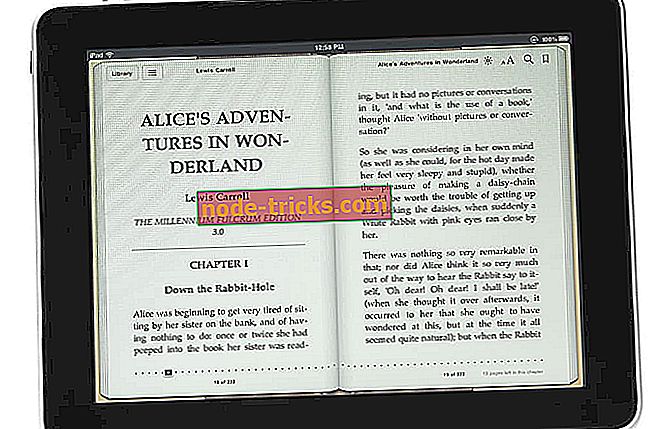
![Napaka BAD POOL HEADER v sistemu Windows 10 [FULL FIX]](https://node-tricks.com/img/fix/528/bad-pool-header-error-windows-10-9.jpg)